Bagaimana Pemindahan Foto dari iPhone ke komputer riba
Kerana kamera itu semakin baik dan lebih baik pada iPhone generasi baru, gambar dan video yang diambil dengan iPhone menjadi lebih dan lebih menakjubkan. Sejak iPhone adalah lebih mudah untuk mengambil, ia juga menggantikan kamera digital dalam kehidupan seharian kita. Kami menggunakan iPhone untuk merakam hampir semua yang berlaku di sekeliling kita, dari kebahagiaan kepada kesedihan. Walau bagaimanapun, saiz fail iPhone gambar tunggal dan kuantiti gambar yang ditangkap dengan iPhone menjadi lebih besar dan lebih besar. Gambar-gambar dan video mengambil banyak ruang dalam simpanan iPhone, terutama bagi pengguna iPhone 16GB. Di sini datang masalah: bagaimana kita boleh foto iPhone sandaran dan video ke komputer riba bagi membebaskan ruang iPhone?
Dalam tutorial, anda akan belajar 5 kaedah memindahkan gambar dari iPhone ke komputer riba:
- Kaedah 1: Bagaimana Pemindahan Foto dari iPhone ke komputer riba Running Windows
- Kaedah 2: Bagaimana untuk turun Foto dari iPhone ke komputer riba Running Mac
- Kaedah 3: Bagaimana Pemindahan Gambar dari iPhone ke komputer riba dengan iPhone PC Suite
- Kaedah 4: Bagaimana untuk Import Foto dari iPhone ke komputer riba dengan telefon Pemindahan
- Kaedah 5: Bagaimana untuk memuat naik foto dari iPhone ke komputer riba dengan iPhone Data Recovery
Kaedah ini juga boleh digunakan untuk memindahkan gambar dan video dari iPod dan iPad ke komputer riba.
Bagaimana Pemindahan Foto dari iPhone ke komputer riba Running Windows
Sebelum memindahkan gambar dari iPhone ke Windows komputer riba, sila membuka kunci iPhone dengan kod laluan atau ID sentuhan dan amanah laptop yang anda akan memindahkan gambar-gambar iPhone. Kemudian ikut langkah-langkah untuk mendapatkan gambar dari iPhone ke komputer menjalankan Windows:
- Sambungkan iPhone ke port USB komputer riba pada kabel yang datang dengan iPhone;
- Pilih “Gambar Import dan video menggunakan Windows.” apabila “AutoPlay” kotak dialog muncul;
- (Pilihan) Dalam "Tag gambar-gambar ini (pilihan)"Kotak, memberi gambar-gambar yang nama tag atau hanya biarkan kosong;
- Klik “Import” untuk memindahkan gambar dari iPhone ke komputer riba.
Apabila pemindahan selesai, Window secara automatik akan membuka, melayari foto diimport. Secara amnya, gambar iPhone diimport akan disimpan di "C:\Pengguna USERNAME ANDA Gambar TARIKH DIIMPORT + TAG NAMA ", yang bukan tempat yang selamat untuk menyimpan fail. Ia dicadangkan untuk menyalin gambar-gambar yang diimport kepada jumlah bukan sistem atau menentukan lokasi dalam "Import Tetapan" kotak dialog yang boleh diakses dalam langkah 3.
Sejak Apple hanya membenarkan pengguna untuk menyalin foto, screenshot dan imej yang disimpan di dalam Jalur dari iPhone ke komputer riba, gambar-gambar yang diimport dan gambar tidak boleh dipindahkan semula ke komputer riba dengan kaedah ini. Jika anda perlu memuat turun gambar lain dari iPhone ke komputer riba, sila mencari penyelesaian di Kaedah 3, Kaedah 4 dan Kaedah 5.
Bagaimana untuk turun Foto dari iPhone ke komputer riba Running Mac
Yang sama seperti menggunakan Windows AutoPlay untuk memindahkan gambar dari iPhone ke komputer riba, anda perlu membuka kunci skrin iPhone dan sentuh "Amanah" dalam "Trust Komputer Ini" pop di telefon sebelum iPhone untuk pemindahan foto komputer riba MacBook.
Secara umumnya, anda boleh menggunakan iPhoto, Aperture, Tangkap imej atau Gambar (ada pada Mac OS X v10.10.3 laun) untuk memuat turun gambar dari iPhone ke MacBook.
Berikut adalah langkah-langkah mudah untuk mengimport gambar dari iPhone ke komputer yang menjalankan Mac OS X menggunakan iPhoto:
- Plug iPhone dalam MacBook anda menggunakan kilat untuk kabel USB atau Apple 30-pin untuk kabel USB;
- App iPhoto terbuka pada MacBook anda;
- Serlahkan iPhone di bawah "Peranti" kategori di sidebar sebelah kiri aplikasi iPhoto.
- Pilih gambar yang anda mahu mengimport dari iPhone.
- Klik "Import Terpilih" untuk memuat naik gambar ke Macbook yang.
Biasanya, app iPhoto secara automatik akan bermula sebaik sahaja anda menyambung iPhone anda dengan MacBook.
Dengan kaedah ini, anda hanya boleh mendapatkan foto dalam Jalur pada iPhone anda untuk MacBook, gambar-gambar yang diselaraskan dengan iTunes tidak boleh disalin kembali ke MacBook lagi. Jika anda perlu menyalin gambar-gambar yang diselaraskan daripada iTunes dari iPhone ke MacBook, sila ikuti langkah-langkah dalam Kaedah 3, 4 dan 5.
Bagaimana Pemindahan Gambar dari iPhone ke komputer riba dengan iPhone PC Suite
Berlainan daripada Kaedah 1 dan Kaedah 2, kaedah ini menerobos batasan dan membolehkan anda untuk memindahkan semua gambar pada iPhone ke komputer riba.
Langkah-langkah:
- Pautan iPhone dengan komputer riba;
- Muat turun, memasang dan menjalankan iPhone PC Suite pada komputer riba anda;
- Klik "Photo" di sidebar sebelah kiri;
- Pilih satu atau lebih album yang anda mahu di sebelah kanan skrin;
- Klik kanan pada album yang diserlahkan, dan pilih "Eksport ke" > "Eksport ke My Computer";
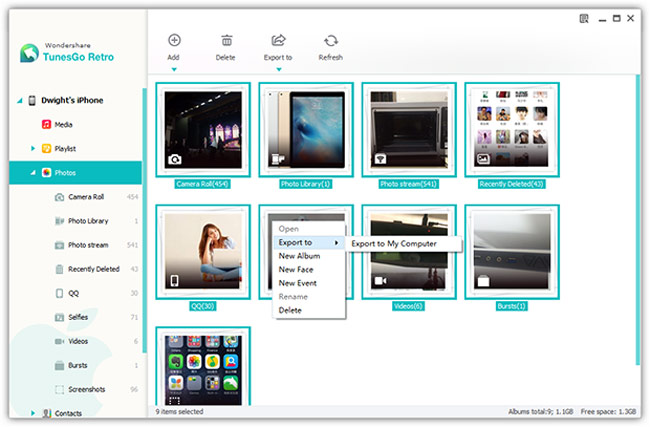
- Tentukan lokasi untuk menyimpan gambar-gambar dan klik "OK" untuk memulakan.
Semua gambar-gambar pada iPhone boleh didapati dengan memuat turun dari iPhone ke komputer riba, termasuk tetapi tidak terhad kepada gambar dan gambar dalam Jalur, Perpustakaan Foto, Photo Stream, Baru-baru ini yang dipadam, Selfies, Video, Pecah, Screenshot dan beberapa aplikasi lain.
Selain memindahkan album keseluruhan, anda juga boleh memilih foto dalam album ini satu demi satu, kemudian terus seret dan lepaskan ke folder pada komputer riba anda.
Ini pemindahan iPhone bukan sahaja membolehkan anda untuk menyandarkan foto iPhone ke komputer riba, tetapi juga membolehkan anda untuk bergerak muzik, Filem, rancangan TV, video muzik, Podcast, iTunes U, buku audio, video rumah, senarai main, kenalan, SMS dan banyak lagi antara iTunes, peranti komputer dan IOS.
Bagaimana untuk Import Foto dari iPhone ke komputer riba dengan Telefon Pemindahan
Dengan kaedah ini, semua gambar di bawah anda akan diimport ke komputer riba sebagai jumlah. Ia adalah salah satu cara yang paling mudah untuk membuat sandaran gambar dari iPhone ke komputer riba. Selain foto, anda juga boleh menggunakan langkah-langkah berikut untuk memindahkan kenalan, mesej teks, log panggilan, kalendar, muzik dan video ke komputer anda dengan hanya satu klik.
- Sambungkan iPhone dengan komputer riba yang menggunakan kabel USB yang anda gunakan untuk mengecas iPhone;
- Muat turun percuma, memasang dan melancarkan pemindahan telefon pada komputer riba anda;
- Pilih "Kembali Up Telefon Anda";
- Di bahagian tengah, toggle "Gambar";
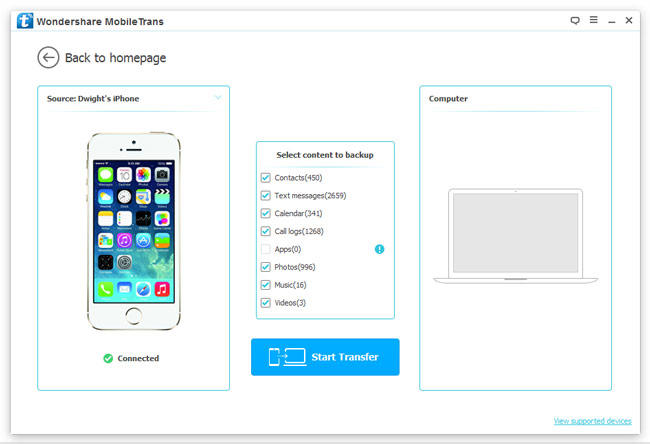
- Klik "Mula Pemindahan" untuk mengimport semua gambar dari iPhone ke komputer riba.
Jika anda telah menetapkan kata laluan untuk fail sandaran iTunes, anda mungkin akan diminta untuk memasukkan kata laluan supaya data pada iPhone akan dimuatkan dengan betul.
Selain daripada membuat sandaran iPhone, anda juga boleh menggunakan pemindahan data telefon untuk memindahkan data di Android, iOS, BlackBerry, Windows Phone dan Symbian; sepenuhnya memadam data pada iOS dan Android; sandaran dan simpan semula telefon dan tablet.
Bagaimana untuk memuat naik gambar dari iPhone ke komputer riba dengan iPhone Data Recovery
Langkah-langkah berikut akan membimbing anda untuk mengimport gambar dari iPhone ke komputer riba:
- Muat turun, memasang dan membuka iPhone pemulihan data perisian;
- Pautan iPhone dengan komputer riba di mana perisian telah dipasang;
- Semak "Jalur", "Kenit", "Gambar App", "Mesej & Lampiran ", "Nota & Lampiran ", "WhatsApp & Lampiran "dan" Rasul & Lampiran "kotak pilihan dan klik" Mula Scan ";

- Preview dan memilih gambar yang anda mahu salin ke komputer riba dan pilih "Recover Komputer" di sudut kanan bawah;
- Klik "Browse", nyatakan laluan dan klik "Recover" untuk memindahkan gambar dari iPhone ke komputer riba.
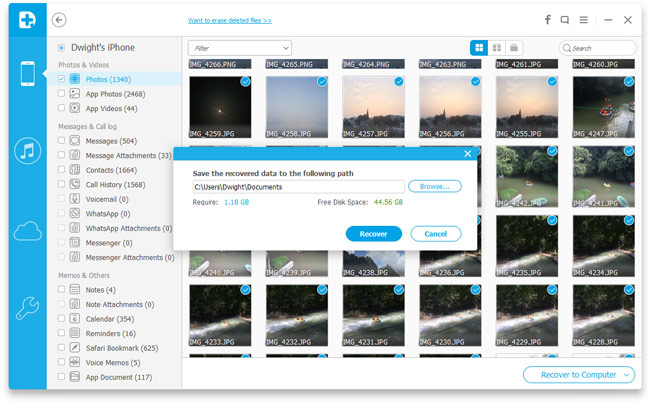
Sebagai perisian mengimbas semua gambar-gambar (termasuk yang dipadam dan orang-orang yang masih pada iPhone), anda boleh mengimport semua gambar pada iPhone ke komputer riba dengan kaedah ini. Semua gambar-gambar dalam Foto Google, gambar-gambar yang disertakan dengan iMessages, MMS, Mesej WhatsApp, Mesej Facebook dan nota, dan gambar-gambar dalam aplikasi lain yang disokong. Apa lagi, anda boleh menggunakan alat ini untuk mendapatkan gambar-gambar dalam iTunes dan iCloud fail sandaran dan simpan ke laptop. Sudah tentu, jika anda perlu menyimpan fail lain ke komputer anda dari iPhone atau sandaran, yang pemulihan iPhone app juga merupakan pilihan yang baik, kerana ia menyokong 19 Jenis fail yang kini.
Buat masa ini, anda mesti telah berjaya dimuat turun gambar dari iPhone ke komputer riba. Jika anda menghadapi sebarang kesulitan semasa proses sandaran, atau anda mempunyai sebarang cadangan yang baik tentang bagaimana untuk memindahkan gambar dari iPhone ke komputer riba, meninggalkan komen di bawah, dan kami akan cuba yang terbaik untuk memberikan anda jawapan yang memuaskan.